Jak změnit barvu hlavního panelu v systému Windows 11
Různé / / September 02, 2021
Windows 11 nám poskytuje více možností přizpůsobení než kdy dříve. Naší ploše můžeme dát jakýkoli tvar a přizpůsobit ji tak, jak chceme. Mezi funkce přizpůsobení patří také změna barvy na hlavním panelu, což bude náš hlavní problém tohoto článku. Dnes uvidíme, jak můžeme změnit barvu hlavního panelu v systému Windows 11 a jaká další přizpůsobení na něj můžeme použít.
Windows 11 určitě koupil mnoho zajímavých změn, zejména v jeho rozhraní a nastavení. Tým společnosti Microsoft vyvinul maximální úsilí na úrovni rozhraní, aby přišel s velmi optimalizovaným rozhraním a současně jej uspokojil. Funkce rozdělené obrazovky v systému Windows 11 se nyní ukázala být skutečným úspěchem vývojářů. Položky na hlavním panelu, včetně tlačítka Start, byly nyní ve výchozím nastavení přesunuty do středu, což spolu s oblými rohy aplikací vypadá docela dobře.
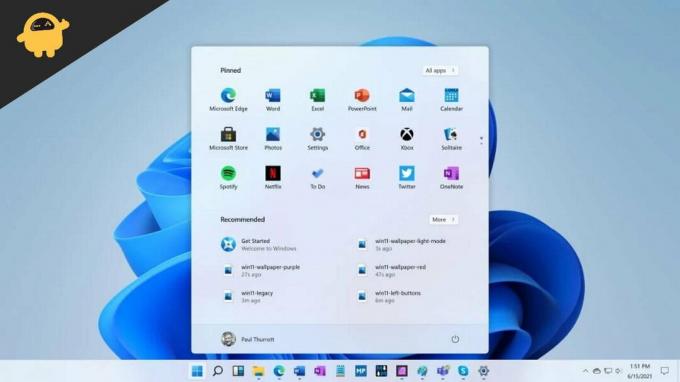
Jak změnit barvu hlavního panelu v systému Windows 11?
Nyní můžete v systému Windows 11 upravit barvu hlavního panelu podle svých preferencí, bez ohledu na to, jaké téma používáte. To vám dává svobodu udržovat rozhraní vaší pracovní plochy a vypadat skvěle. Kroky ke změně barvy hlavního panelu jsou následující:
- Otevřete nabídku Start a vyhledejte „Nastavení“.
- Nyní klikněte na kartu Personalizace.
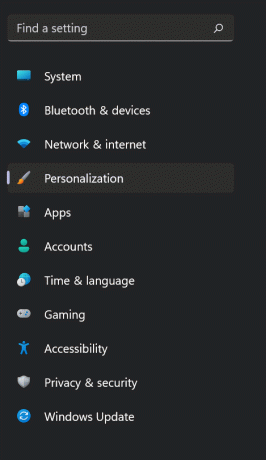
- Přejděte na „Barvy“.
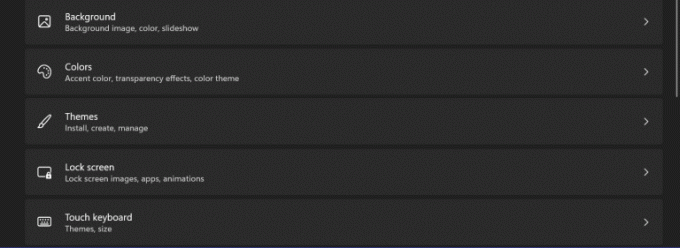
- V části „Barva zvýraznění“ vyberte barvu, kterou chcete použít na hlavním panelu.
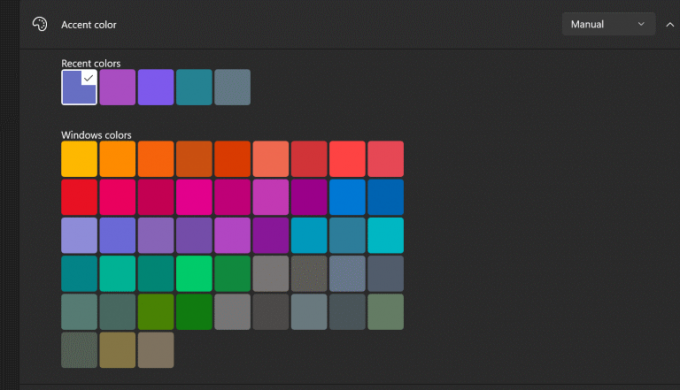
- Můžete také kliknout na možnost Vlastní barvy a použít vlastní barvy na hlavní panel.
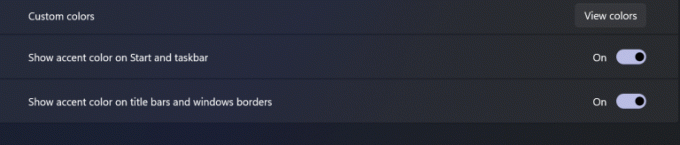
- Kliknutím na Hotovo uložíte změny a užijete si nový panel úloh.

Takto změníte barvu hlavního panelu v systému Windows 11. Pokud máte pocit, že je tento proces příliš komplikovaný, můžete se také obrátit na našeho níže uvedeného video průvodce.
Reklamy
Pokud neupřednostňujete položky na hlavním panelu na střed, můžete je kdykoli nahradit nalevo od hlavního panelu, abyste získali pocit nativního systému Windows 10. Kromě toho vám Windows 11 také umožňuje aplikovat akcentní barvy i na tlačítko Start. Můžete zcela odpovídat vašemu rozhraní plochy a dát jakékoli barvy a přizpůsobení vašeho přání.
Závěr
Možnost Nastavení v systému Windows 11 je téměř stejná jako ve Windows 10. Na obrazovce však můžete vidět poměrně velké množství možností přizpůsobení. Určitě vám poskytne zajímavější možnosti přizpůsobení počítače. Proces změny barvy hlavního panelu v systému Windows 11 je velmi jednoduchý a pokud budete postupovat podle výše uvedených kroků, nebude to trvat déle než minutu. V případě dalších dotazů ohledně systému Windows 11 se na nás obraťte a my vám rádi pomůžeme.
Reklamy
Související články:
- Oprava: Hlavní panel systému Windows 10 se neskrývá správně
- Jak přesunout hlavní panel na začátek v systému Windows 10
- Průvodce duálním monitorem: Jak zobrazit hlavní panel na obou monitorech ve Windows 10?
- Jak zakázat WiFi nebo ethernetový adaptér v systému Windows 11
- Jak zarovnat hlavní panel doleva v systému Windows 11


![Jak vstoupit do režimu obnovy na QMobile M6 [Sklad a vlastní]](/f/6d1ed706cb4332399b66c45f92db92af.jpg?width=288&height=384)
